Waze er en GPS-navigations- og samkørselsapp, der guider dig til din destination. Selvom det har eksisteret i et par år nu, er det stadig sekundært til Uber, Lyft og Google Maps. Dette taler dog ikke om dets kvalitet som en applikation. Brugere af Waze forstår, hvor overlegent det kan være i forhold til disse traditionelle go-to-apps til navigation og samkørsel.
Mens Waze navigation fører dig til din valgte destination via den kortest mulige rute, er det også giver dig live-opdateringer om trafik, ethvert byggearbejde, politiblokader og endda bil går ned. Og det er ikke alt. Den har også et speedometer og kan styre din musik og podcasts.
Ikke alene giver det alle de fede funktioner nævnt ovenfor, men det ser også meget sødere ud end det, der hidtil blev betragtet som guldstandarden for navigation – Google Maps! Cuter er måske ikke det bedste udtryk til at beskrive dets udseende, men det er bestemt mere stilfuldt. På trods af at det er i direkte konkurrence med Google Maps, ejer Google applikationen.
Waze fungerer på alle enheder, der har GPS-understøttelse og giver dig mulighed for at ændre dens alarmindstillinger, mens du er i et telefonopkald.
Indhold
- Brug af Waze under et telefonopkald
-
Advarselsindstillinger på Waze
- Indstillinger for telefonopkaldsalarm
-
Afslutter
- Relaterede indlæg:
Brug af Waze under et telefonopkald
Overvej dette scenarie:
Du skal til din nye chefs hjem for første gang, og Waze guider dig trin for trin. Pludselig, lige før et vigtigt sving, får du et opkald fra en ven. Din telefon er i håndfri tilstand - selvfølgelig! - så du tager opkaldet.
Midt i at snakke med ham indser du, at du har overskredet den tur, Waze bad dig om at tage. Fordi lyden på din telefon er optaget af et opkald, har du ikke modtaget vejledningen.
Men bare rolig, der er måder at komme til din chefs hus til tiden og stadig blive ved med at tale med din ven (har vi ikke fortalt dig, at Waze er cool?)
Advarselsindstillinger på Waze
For at ændre dine advarselsindstillinger på Waze skal du først finde søgeikonet i applikationen. Dette er et forstørrelsesglas symbol.
- Tryk på Søg, og det vil bringe dig til en ny side.
- Gå til dine Indstillinger, som er et tandhjulsikon.
- Der er flere underoverskrifter at vælge imellem i dine indstillinger. Find og vælg Stemme og lyd.
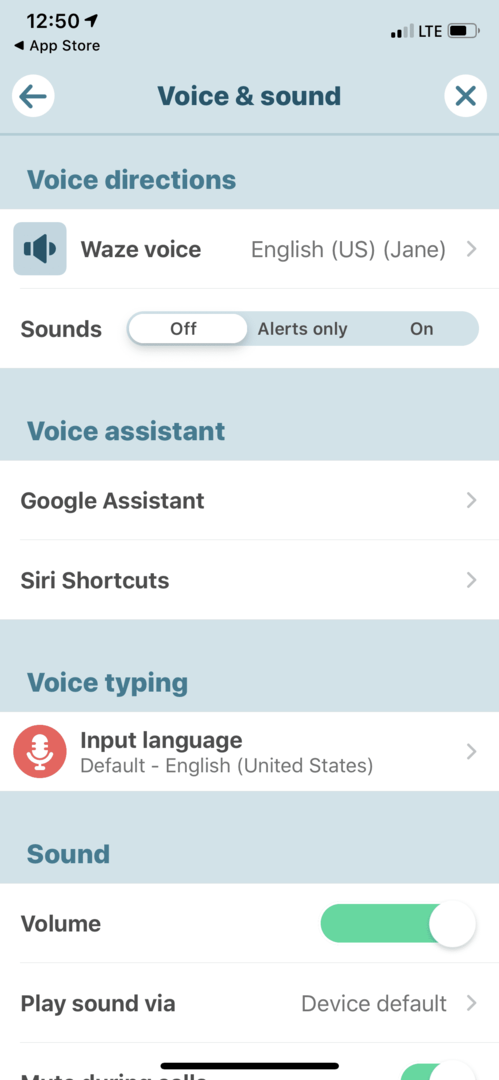
Under Stemmevejledninger kan du vælge at slå stemme "Fra" helt, kun give dig besked for "Alerts" eller beholde stemmemeddelelser "Til" helt.
Du kan vælge sprog og stemmetype for dine lydadvarsler og anvisninger. For at gøre dette skal du klikke på Waze Voice ved siden af mikrofonikonet.
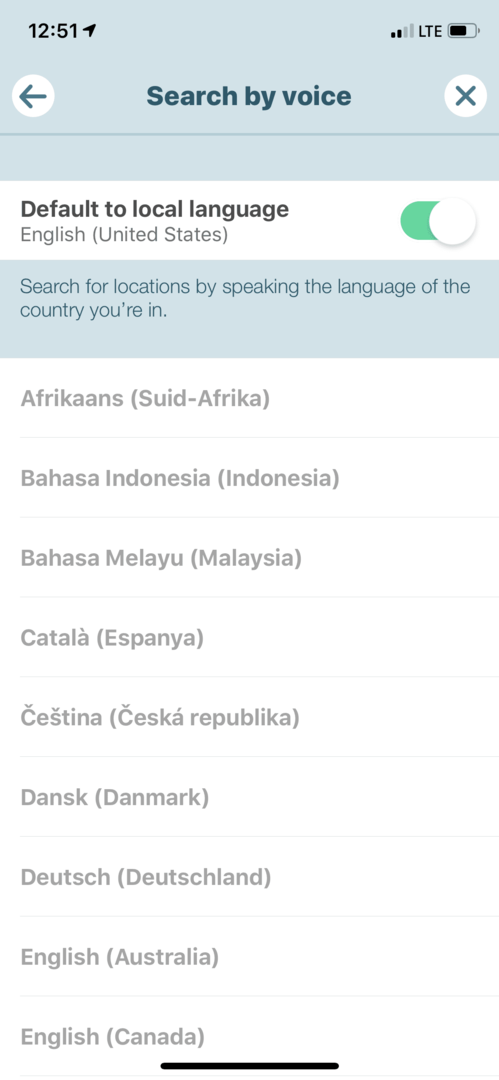
Indstillinger for telefonopkaldsalarm
Under indstillingen Lyd kan du justere lydstyrken (en simpel bevægelse og justering) af retningerne, og om du vil have appen til at afspille lyde gennem telefonens højttaler (via denne mulighed kan du vælge, om du vil have dine alarmer via telefonens højttaler eller din biler).
Lyd er også der, du finder Mute under opkald mulighed.
Hvis du vil fortsætte med at modtage advarsler/vejledninger under dit telefonopkald, skal du se, at denne mulighed ikke er valgt. Det er lige så nemt!
Du kan også fortælle Waze, om du vil have den musik eller podcast, du lytter til, skal holde pause, når du modtager dit opkald i denne sektion. Det genoptages, når opkaldet er afsluttet.
Vi opfordrer brugerne til at udforske appens forskellige muligheder for at se, hvad der passer dem bedst.
Afslutter
Kørsel er din vigtigste prioritet, når du, ja, kører. Den tager ikke et telefonopkald eller lytter til musik, den kører – sikkert! Selvom du kan tage et telefonopkald og modtage Waze GPS-notifikationer på samme tid, bør du overveje at sætte Waze først, især hvis du er i ukendt territorium.